Искаш повече кликове към твоите YouTube видеа? Атрактивният Thumbnail често е решаващият фактор, който привлича зрители към твоето видео. В това ръководство ще научиш как да създадеш привлекателен и оптимизиран Thumbnail за твоите YouTube видеа с безплатния софтуер за дизайн Canva. Без значение дали си нов в дизайна или вече имаш опит, това постъпково ръководство ще те преведе през целия процес.
Най-важните изводи
- Дръж дизайна прост и ясен.
- Използвай максимум четири цвята, за да постигнеш единнообразен вид.
- Използвай атрактивни изображения и символи, които подчертават темата на твоето видео.
- Добави атрактивен текст, който точно комуникира съобщението на твоето видео.
По стъпки ръководство
Стъпка 1: Достъп до Canva
За да започнеш, отиди на canva.com. Там можеш да се регистрираш безплатно или да влезеш в профила си. След като си на началната страница, имаш достъп до много шаблони и инструменти за дизайн.
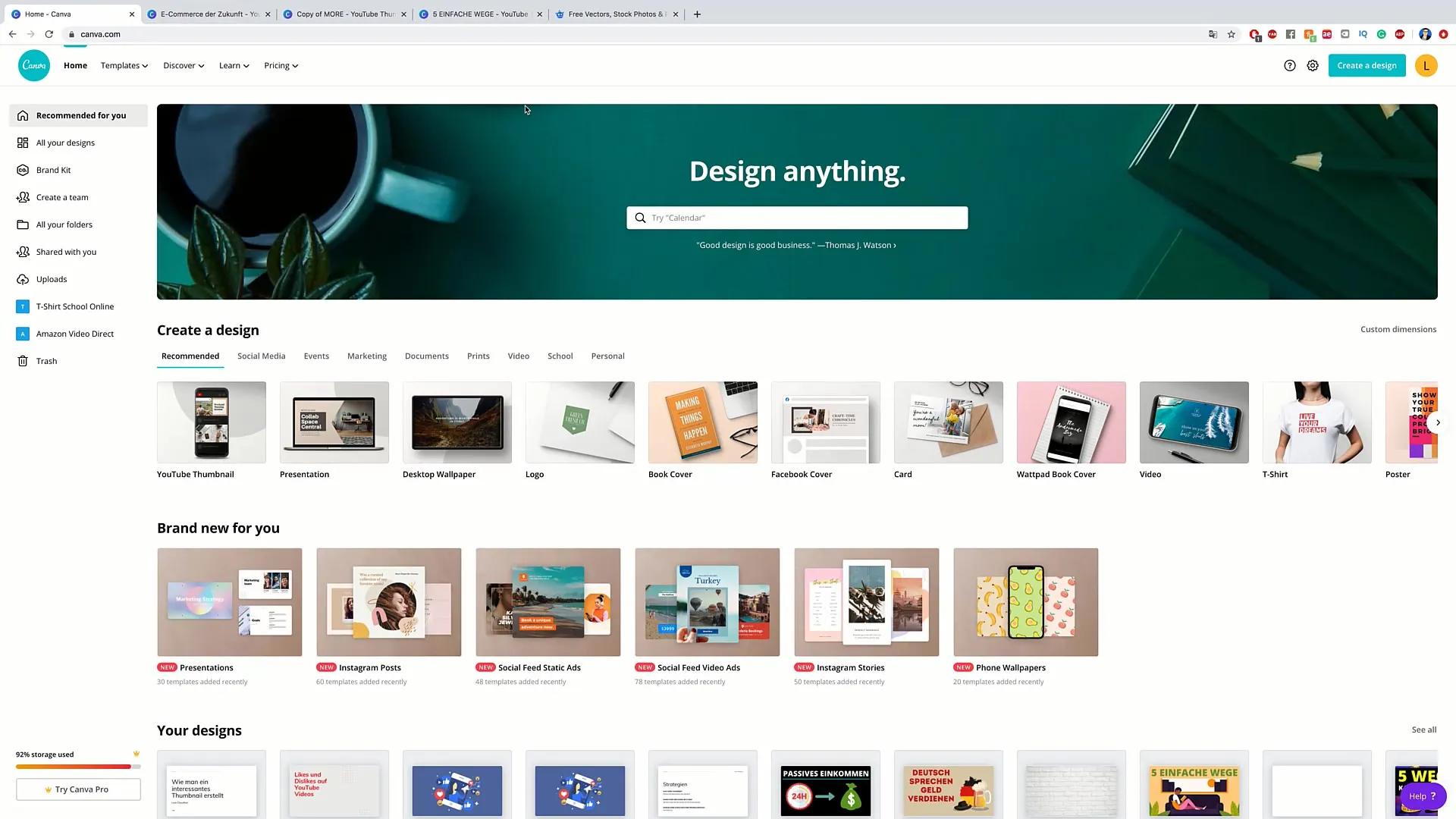
Стъпка 2: Намиране на шаблони за YouTube Thumbnail
Въведи „YouTube Thumbnail“ в търсачката, за да намериш специалните шаблони за YouTube. Има много готови дизайни, които можеш да настроиш, за да отговарят на твоя стил.
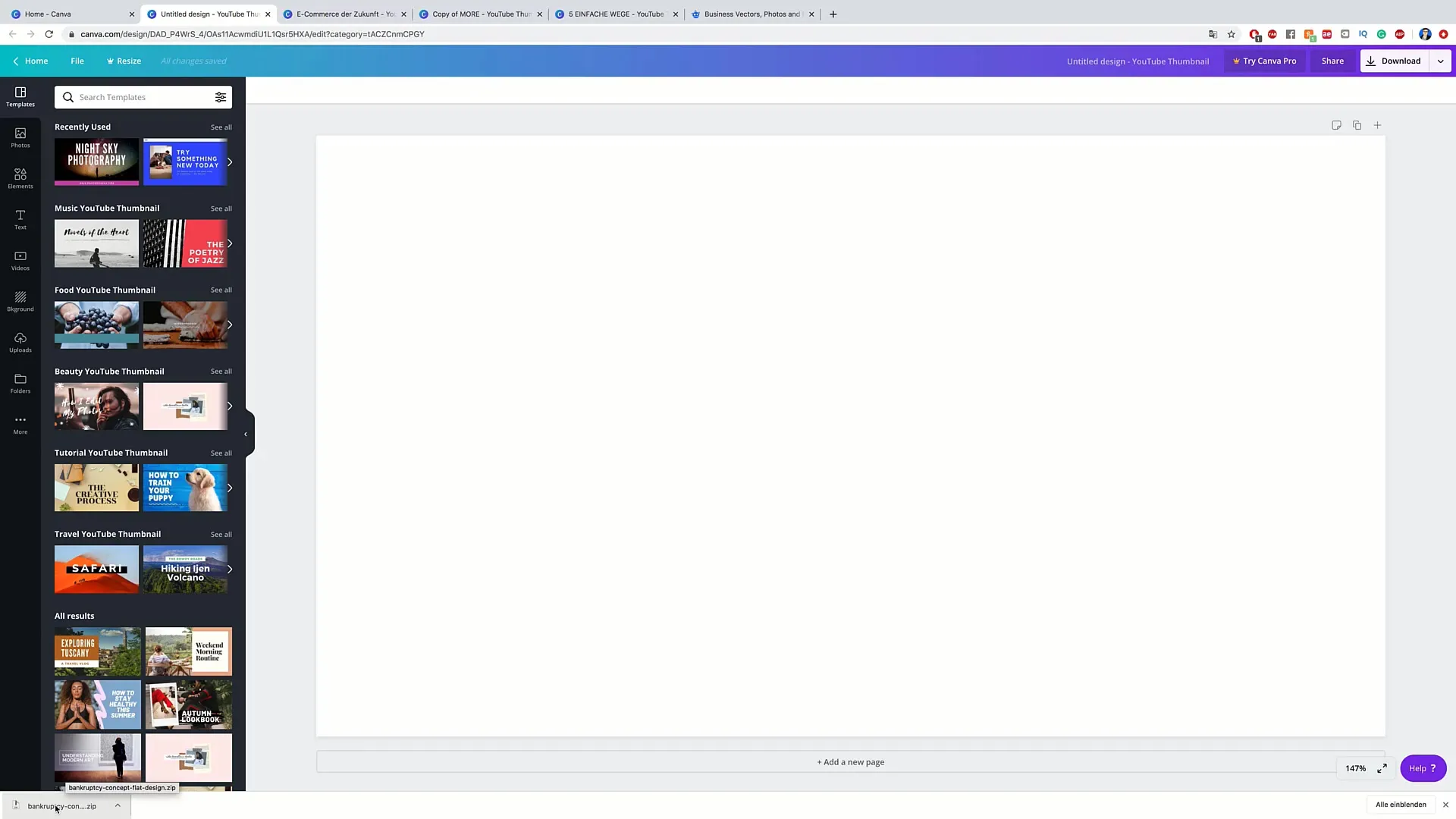
Стъпка 3: Избор на шаблон
Избери шаблон, който ти харесва. Можеш да промениш шаблона, като променяш изображения, цветове и текстове. Това прави лесно създаването на нещо уникално, без да трябва да започваш от нулата.
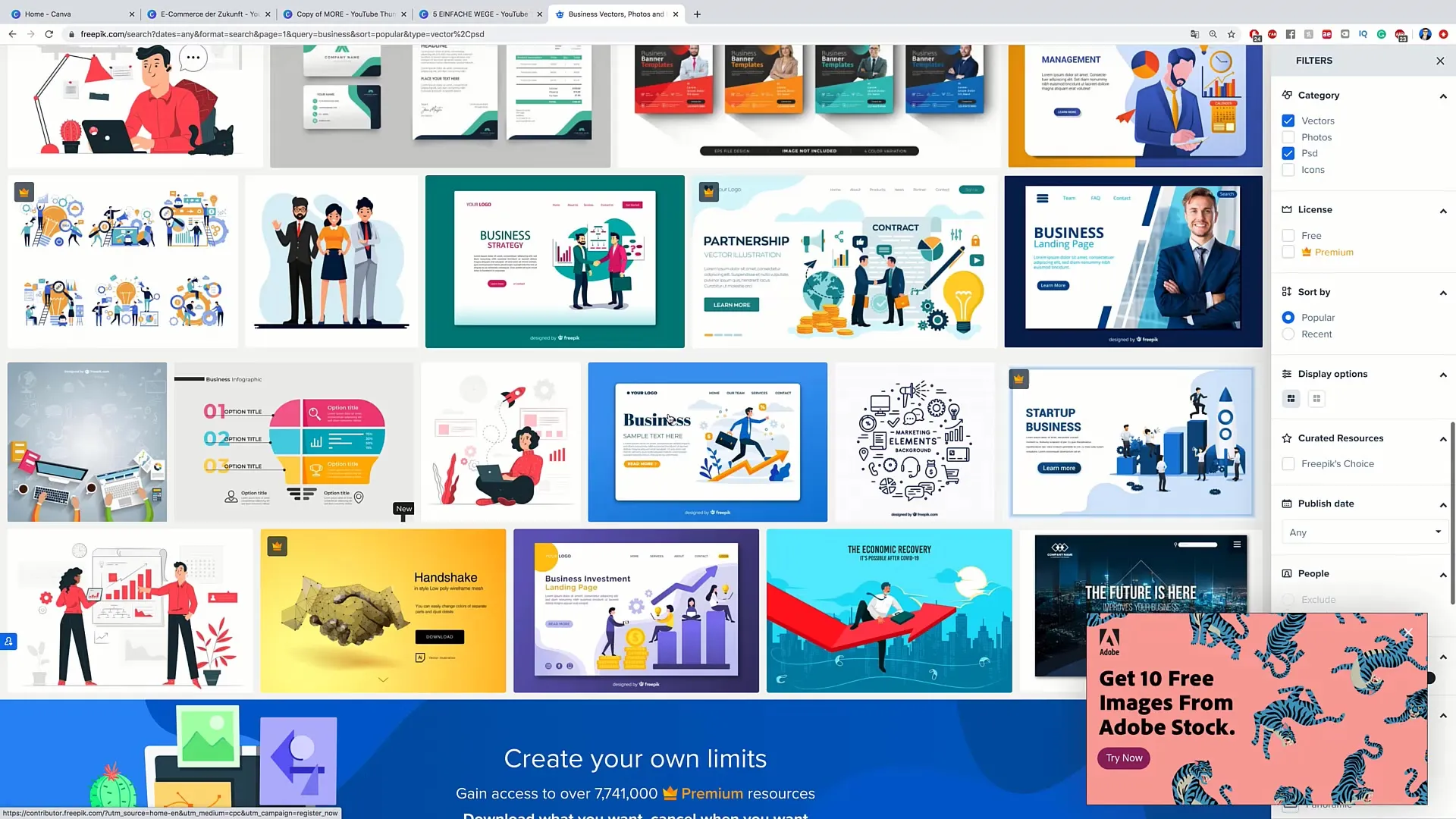
Стъпка 4: Промяна на цветовете
Кликни върху елемента или текста, на който искаш да промениш цвета. Можеш да избереш цвета и да се увериш, че той съответства на съдържанието на твоето видео. Спазвай правилото за максимум четири цвята, за да постигнеш хармоничен дизайн.
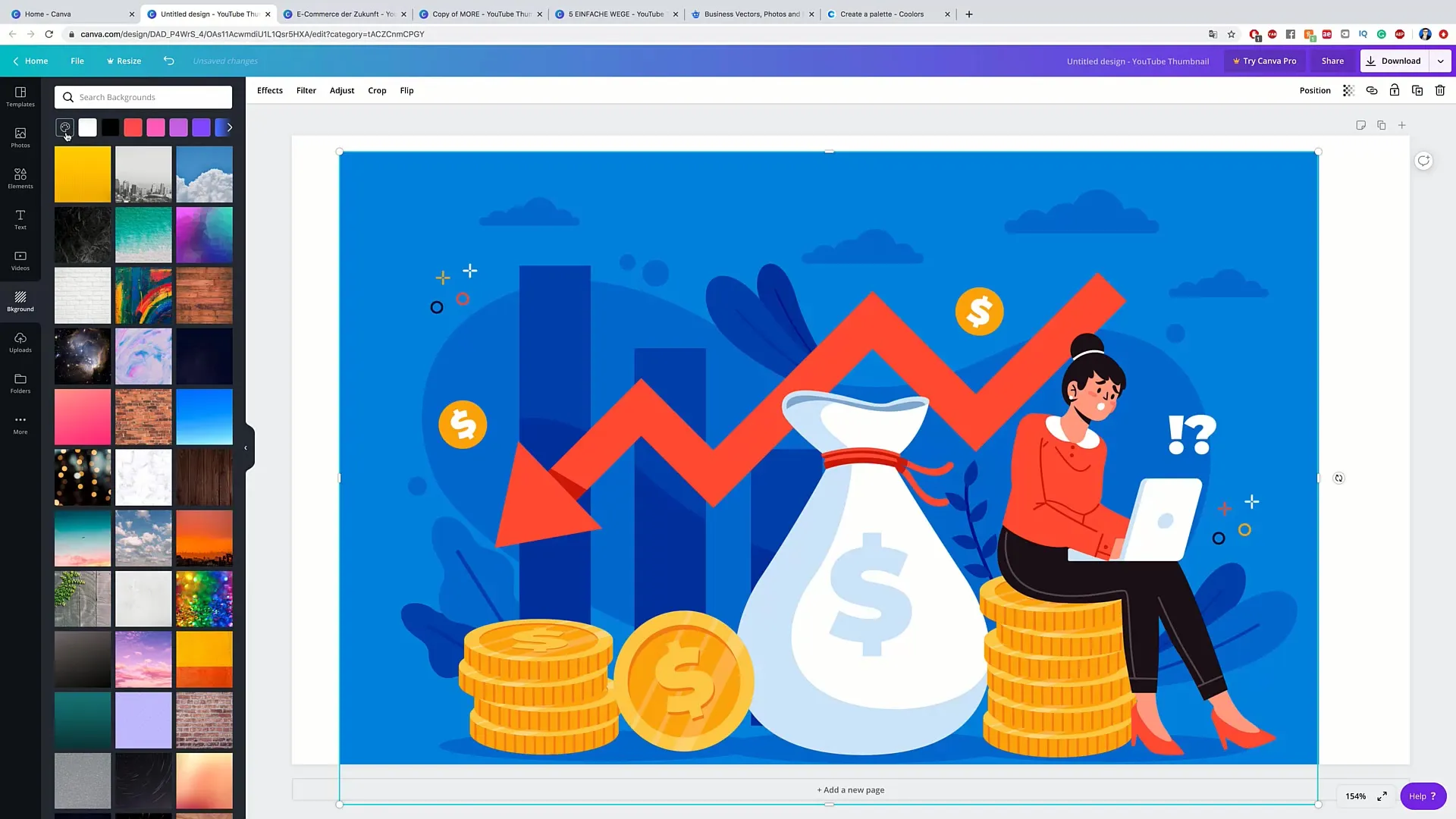
Стъпка 5: Добавяне на изображения и символи
За да оставиш по-силен визуален отпечатък, можеш да добавиш изображения и символи към твоето Thumbnail. Отиди в раздела „Елементи“ и потърси символи или изображения, които отговарят на темата на твоето видео.
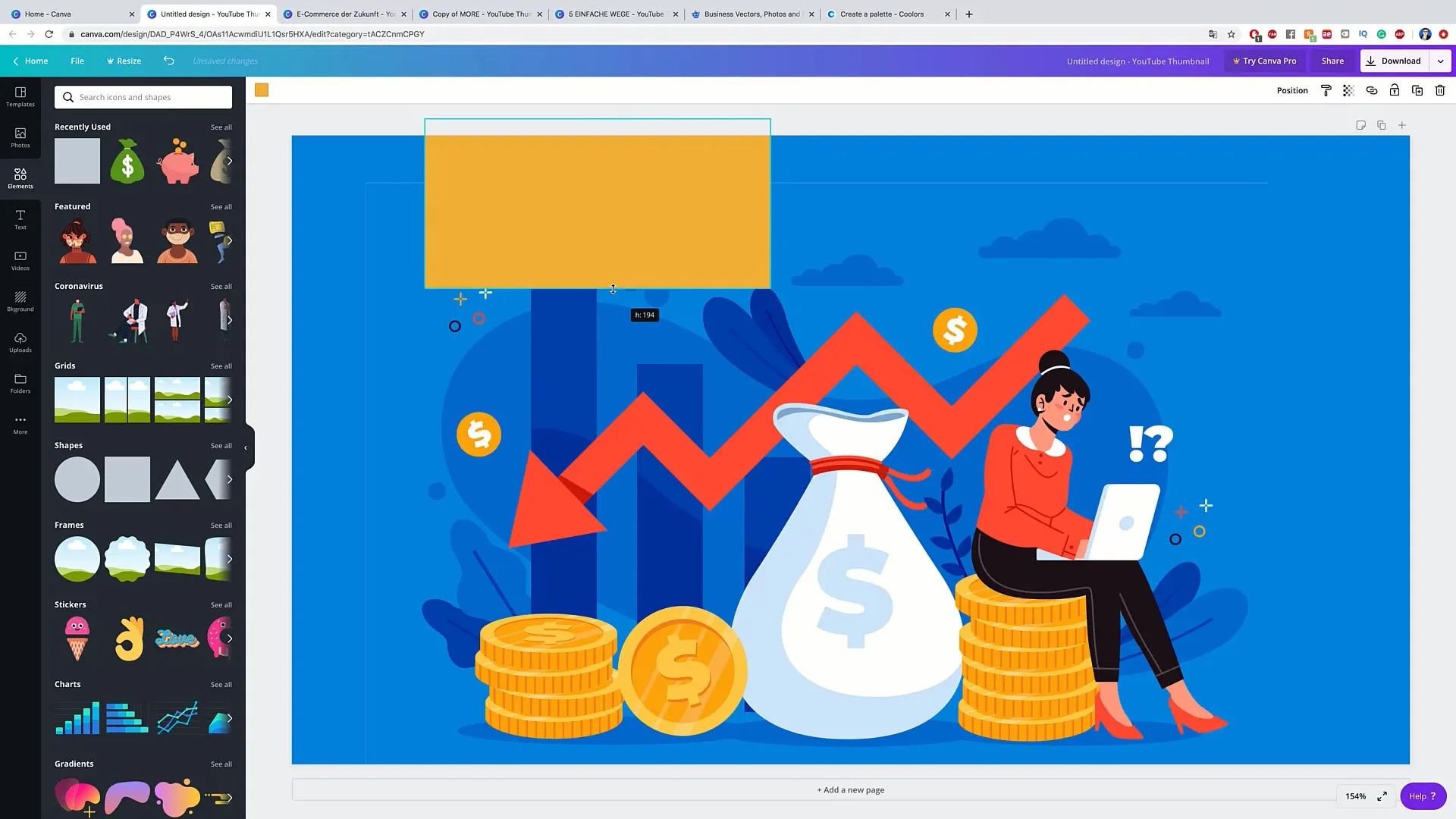
Стъпка 6: Добавяне на текст
Сега е времето да добавиш най-важната част от твоето Thumbnail: текста. Избери бутона „Текст“ и добави заглавия или описания. Увери се, че текстът е кратък и ясен – той трябва да обобщи темата на твоето видео.
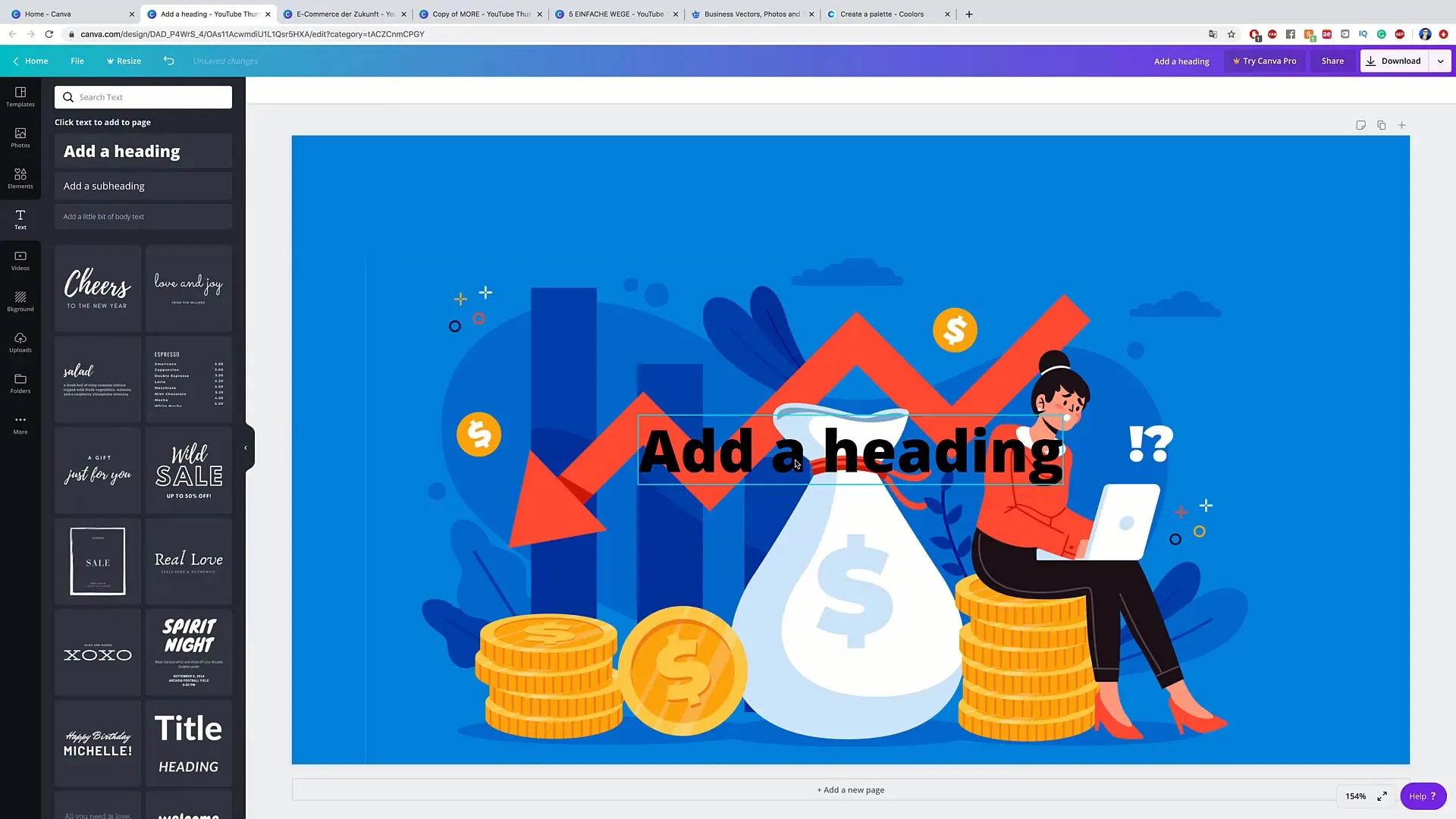
Стъпка 7: Форматиране на текста
Подчертай текста и промени големината му, така че да бъде лесно четим. Важно е текстът да бъде разбираем както на мобилните устройства, така и на големите екрани.
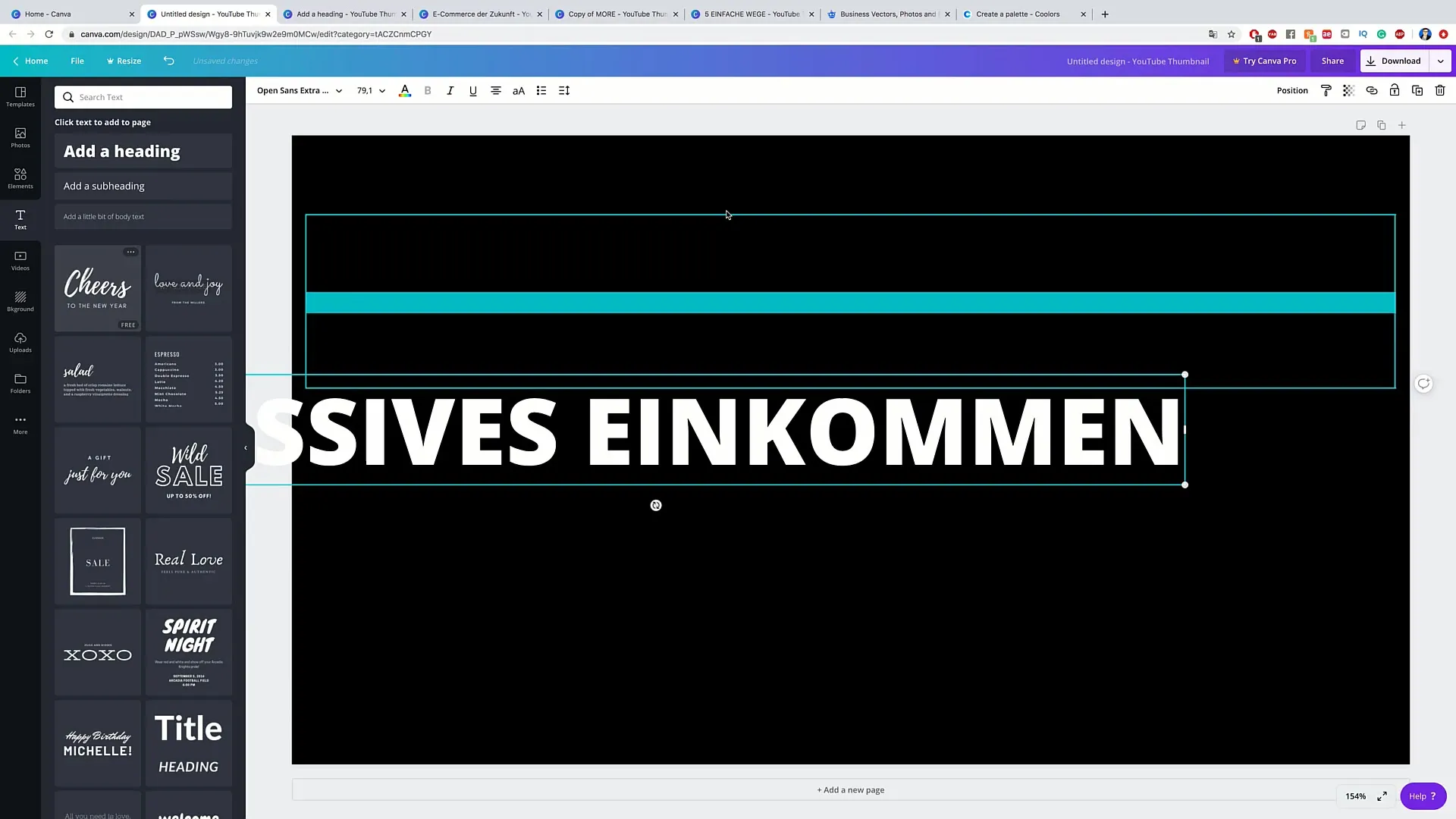
Стъпка 8: Подреждане на елементите
Промени подреждането на различните елементи, така че да изглеждат и привлекателно, и добре структурирани. Мисли как тези компоненти най-добре биха се съчетали и ги подреди съответно.
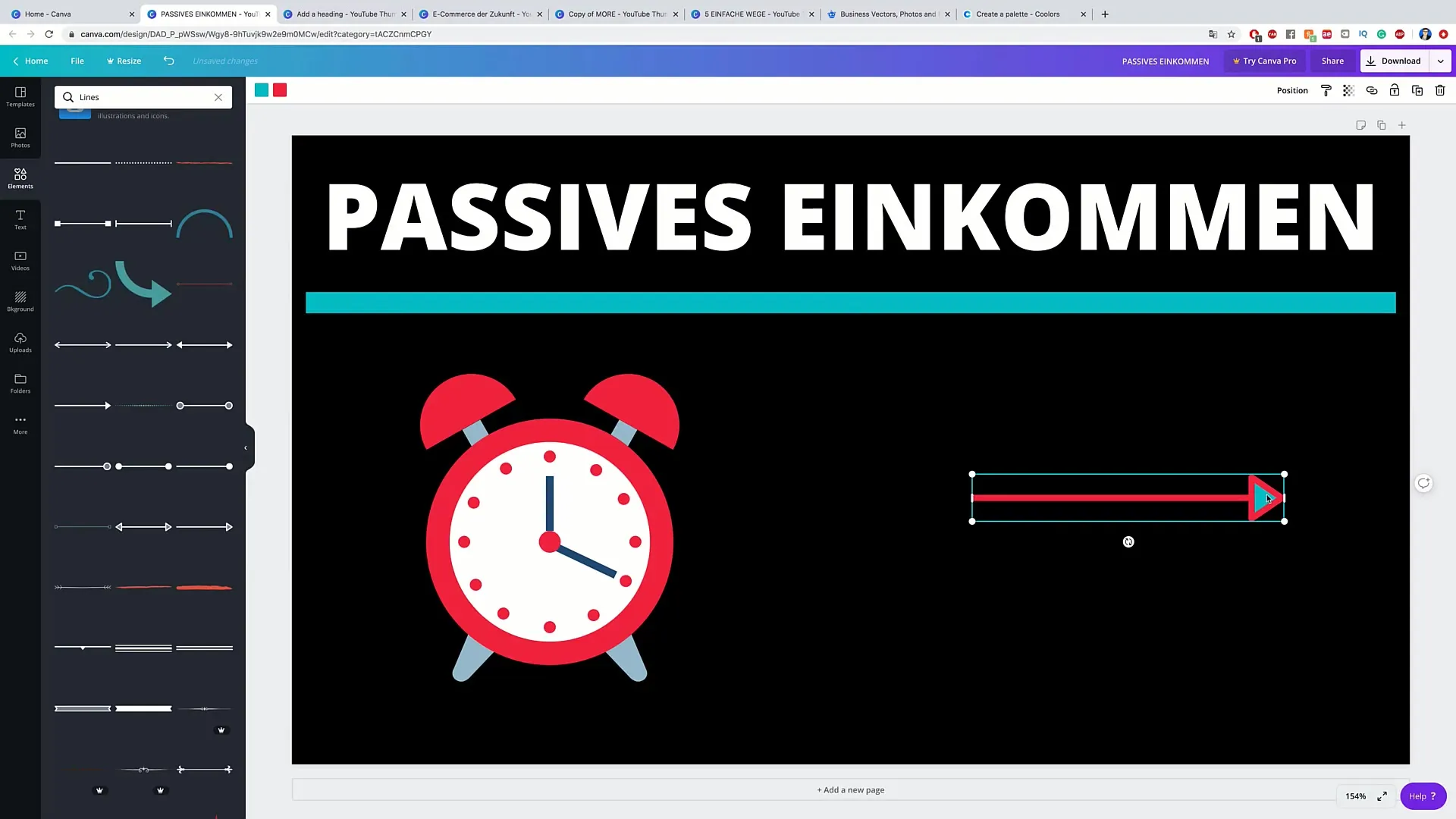
Стъпка 9: Финализиране на Thumbnail
Провери Thumbnail-а си и увери се, че представя видеото ти ясно. Обърни внимание на четимостта на текста, както и на цветовите контрасти. Трябва да е ясно за какво става въпрос в твоето видео.
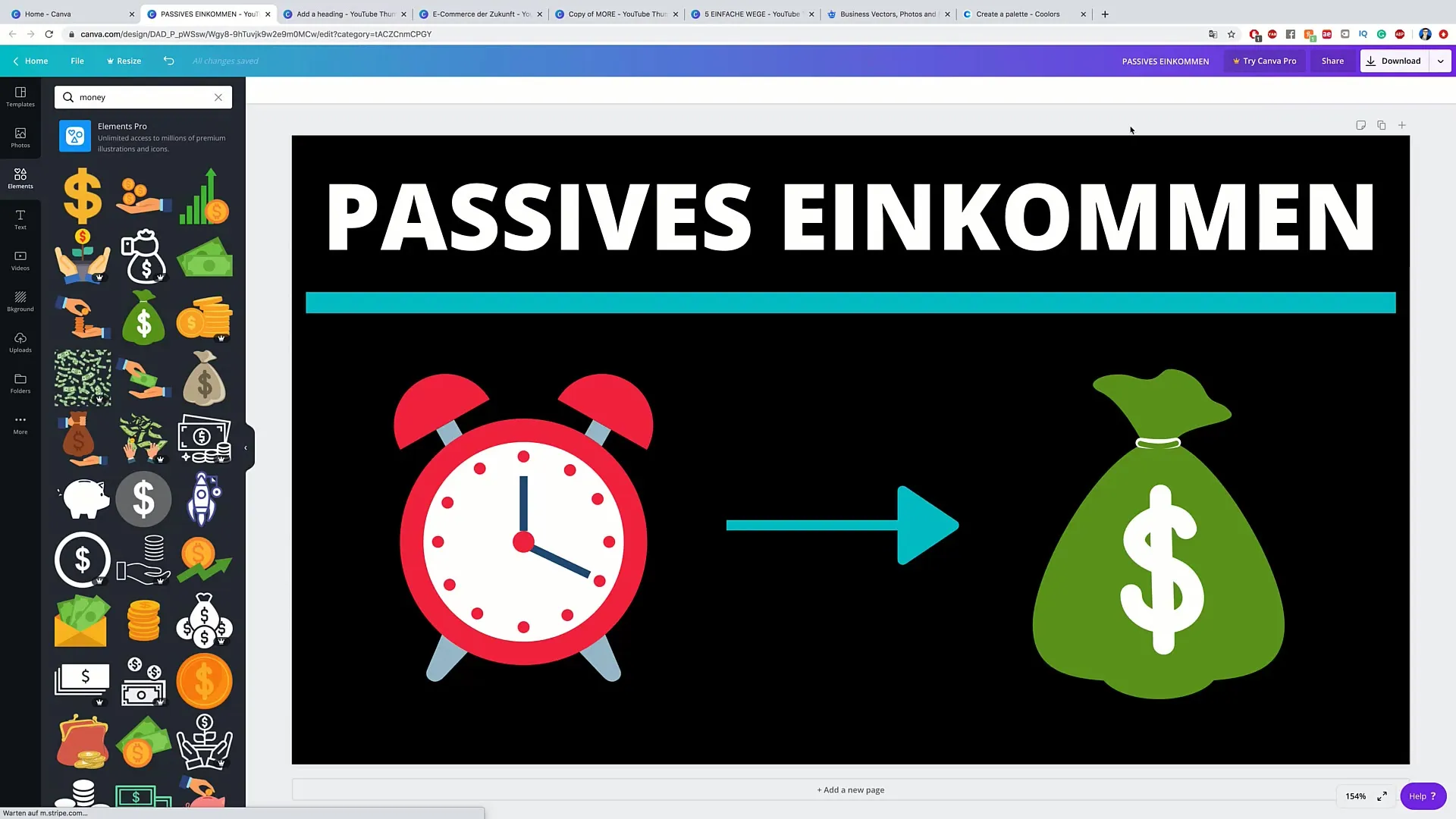
Стъпка 10: Изтегляне на миниатюрата
Когато сте доволни от вашата миниатюра, кликнете върху бутона „Изтегляне“. Изберете подходящия формат (предпочитано PNG или JPG) и запазете миниатюрата на вашия компютър. Вече можете да я добавите директно към вашия YouTube видеоклип!
Резюме
В това ръководство научихте как да създадете привлекателна и ефективна миниатюра за вашия YouTube видеоклип с помощта на Canva. Използвайте прости дизайни, включете подходящи изображения и обърнете внимание на ясната текстова композиция, за да привлечете вниманието на аудиторията си.
Често задавани въпроси
Как да създам миниатюра в Canva?Въведете „YouTube миниатюра“ в полето за търсене, изберете шаблон и го променете.
Кои са най-добрите цветове за миниатюри?Заложете върху максимум четири цвята, за да постигнете хармоничен и привлекателен дизайн.
Колко важен е текстът върху миниатюра?Текстът трябва да бъде кратък и ясен, за да комуникира бързо съобщението на вашето видео.
Мога ли да използвам изображения от други източници?Да, обърнете внимание на лицензионните условия, особено когато използвате изображения комерсиално.
В кой формат трябва да запазя миниатюрата?Най-добрите формати са PNG или JPG за качване в YouTube.


